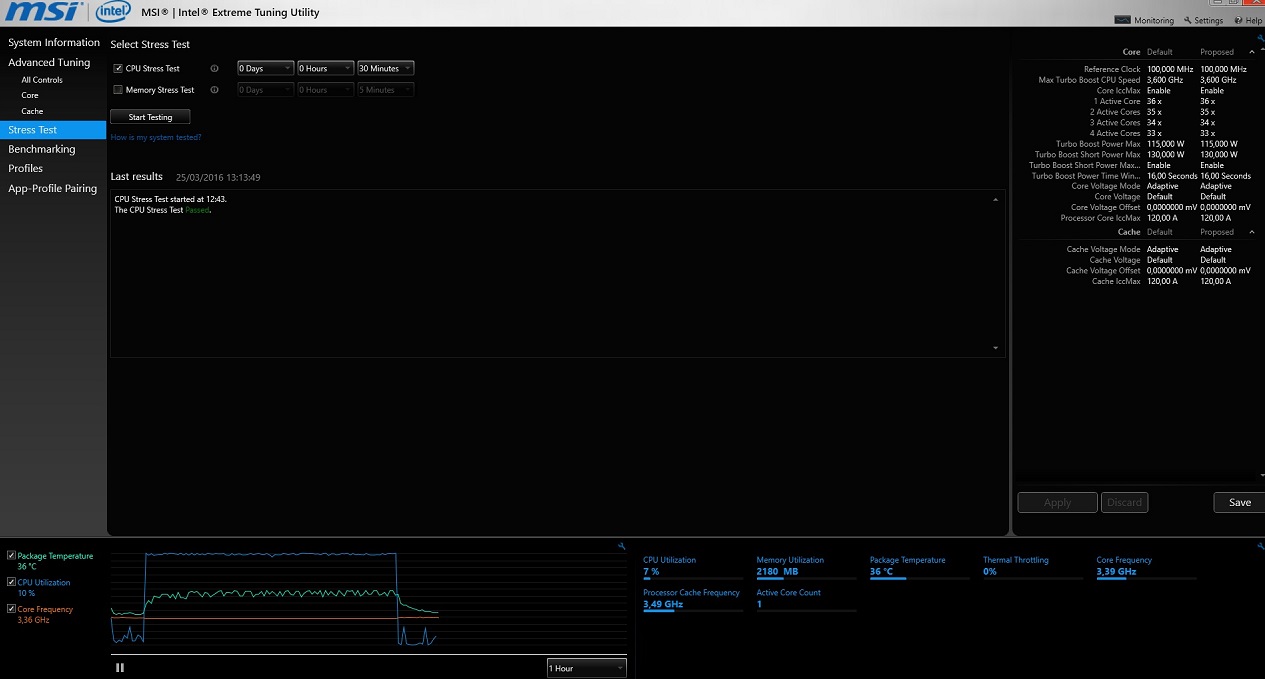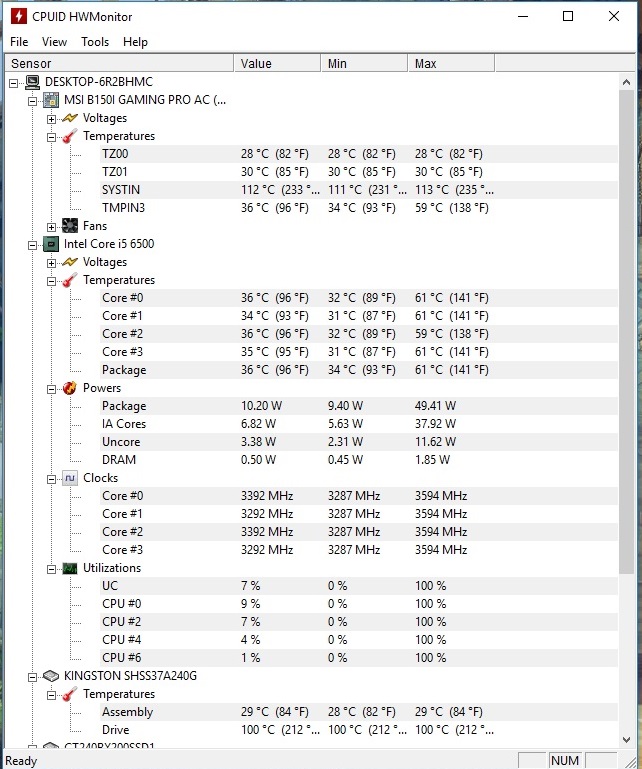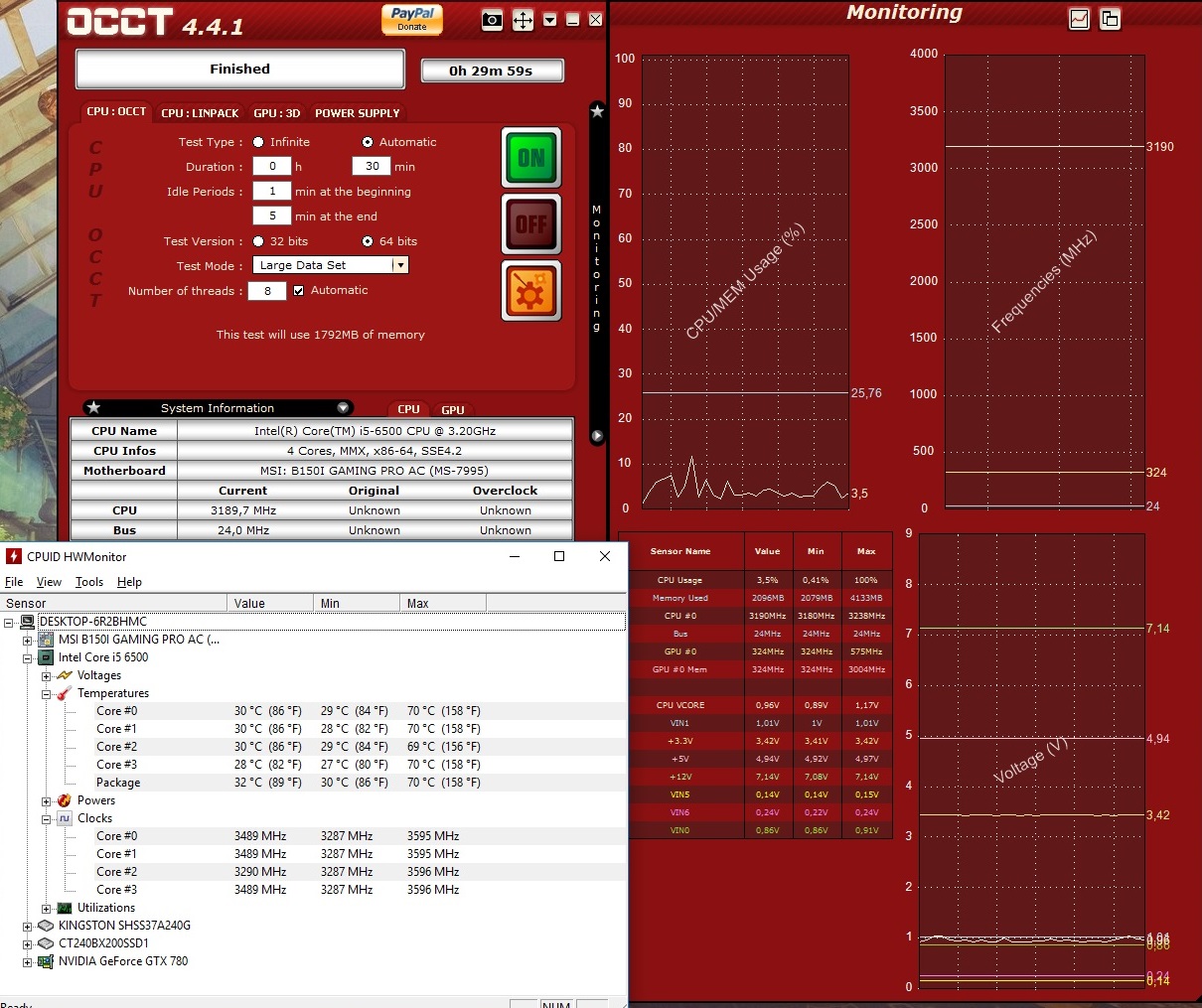A Noctua teve a amabilidade de nos enviar a sua pasta térmica Noctua NT-H1, que acompanha os seus coolers.
A Noctua é uma empresa especializada em componentes de refrigeração, neste caso, coolers a ar para processadores de computadores, compatíveis com vários sockets, e ainda ventoinhas para os ditos coolers ou mesmo para as caixas, desde 40mm a 150mm.
Em todos os seus produtos a Noctua investe bastante no nível de qualidade e performance, sendo várias vezes reconhecida por isso mesmo, tendo no mercado alguns dos melhores coolers a ar, bem como ventoinhas.
Noctua NT-H1
Em termos de packaging não há muito a dizer, é a tipica bisnaga de massa térmica numa caixa de proteção, com alguma informação sobre a mesma na parte de trás.
Esta massa térmica, como as melhores, é não condutora e não corrosiva, ideal para refrigeração do CPU mas também podem claro colocar nas vossas GPU’s.
Há diferentes formas de aplicar a massa térmica, como podem ver neste video do Tek Syndicate, mas a nossa favorita – e que é sugerida nesse video – é o bago de arroz, em que colocamos uma porção do tamanho de um bago de arroz ao centro do CPU. Caso apliquem no chip da vossa GPU, ponham um bocado mais uma vez que o chip é maior.
Especificações da Pasta Térmica
- Quantidade: 1.4ml (ou gramas, se preferirem)
- Densidade relativa: 2,49 g/cm³
- Cor: Cinzenta
- Período de validade: até 2 anos
- Duração: até 3 anos no CPU
- Temperaturas ‘extremas’: entre -50º C e até +110º C
- Temperaturas ‘recomendadas’: entre -40º C e até +90º C
Sistema de Teste
O sistema utilizado nos testes teve como principais características:
- Windows 10 (x64);
- i5 6500;
- MSI B150i Pro Gaming AC;
- EVGa GTX 780 SC/ACX com backplate:
- Gskill 8gb 3200mhz @2133mhz (kit 4x4gb);
- Noctua NH-L9i;
- EVGA HADRON AIR (500w GOLD)
Teste e Resultados
Bem, como teste peguei no meu sistema ITX para ver como se portava a massa térmica, sendo um sistema ITX, numa EVGA Hadron Air neste caso, é um sistema algo compacto e com uma GTX 780 na sua composição, será que esta pasta ajuda?
Primeiro, montar o sistema e colocar a massa térmica. Como referi, prefiro o método do bago de arroz no centro do chip, isto porque ao colocar por cima o cooler a massa irá espalhar-se com a pressão do mesmo conforme o apertemos, cobrindo o CPU com um circulo.
Vá, ficou torto o bago de arroz, mas é mais ou menos isto que querem colocar no vosso CPU.
Depois foi só montar o cooler, deixar assentar. Já com o sistema todo montado, passamos aos testes, numa utilização normal o sistema raramente é puxado ao limite, por isso para obter alguns valores decentes para as temperaturas, recorri a duas aplicações.
Intel Extreme Tuning Utility, a versão da MSI, que permite correr testes de stress no CPU, colocando-o a 100% durante um determinado tempo, para verificar a estabilidade do mesmo. E ainda o OCCT, que faz o mesmo no fundo, deixo-vos com as imagens dos testes.
Em Suma…
As temperaturas na tabela dizem respeito aos valores do OCCT, por terem sido os mais ‘extremos’, isto é, o mínimo e o máximo dos dois testes feitos, de notar ainda que a temperatura ambiente era de cerca 18º C, um típico dia de primavera por aqui.
[table id=48 /]Tendo em conta que se trata de um sistema, por um lado com um i5-6500 com um TDP reduzido já (65w), trata-se de um sistema ITX e com um cooler Noctua NH-L9i feito para sistemas compactos como este, as temperatura são bastante aceitáveis, infelizmente não tenho comparação ainda.
Contudo, como o OCCT é uma ferramente que puxa o CPU a 100%, é normal ver as temperaturas subirem, contudo com uso normal e gaming, principal uso deste sistema, dificilmente as temperaturas passam dos 60º C.
Esta pasta térmica podem encontrar por um valor à volta dos 7€ na maioria das lojas habituais, como na amazon, o que faz dela uma pasta a ter em conta no momento de comprar.